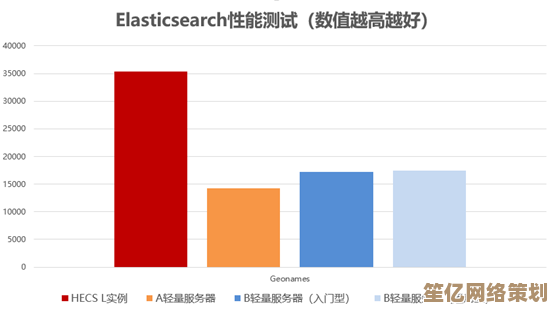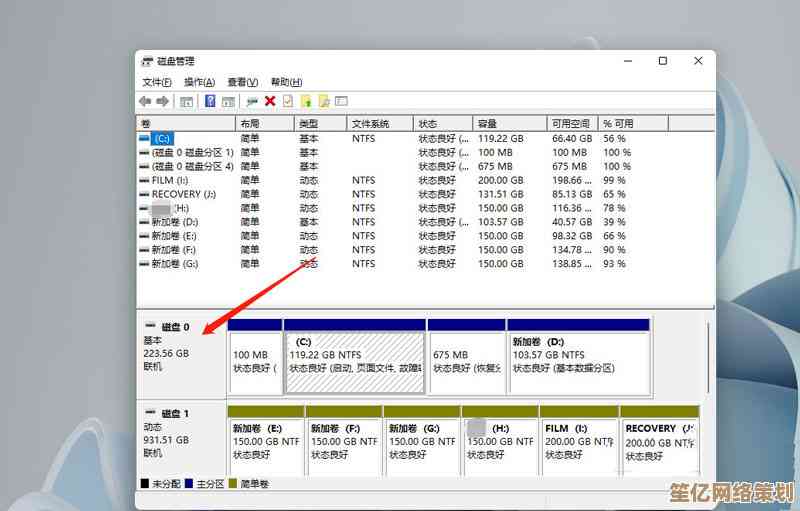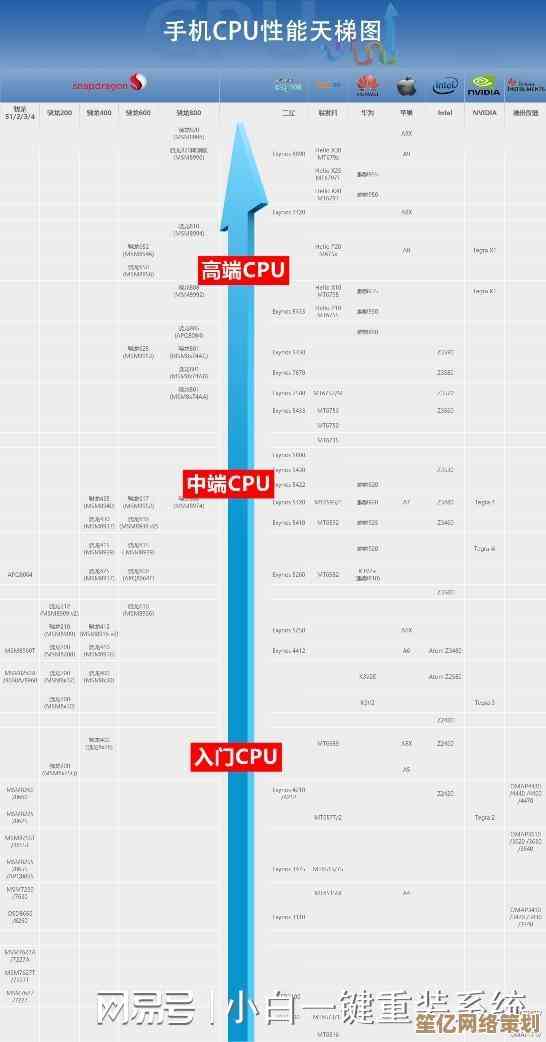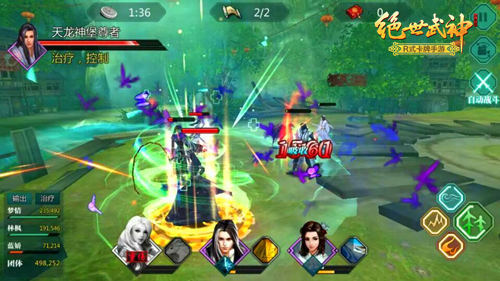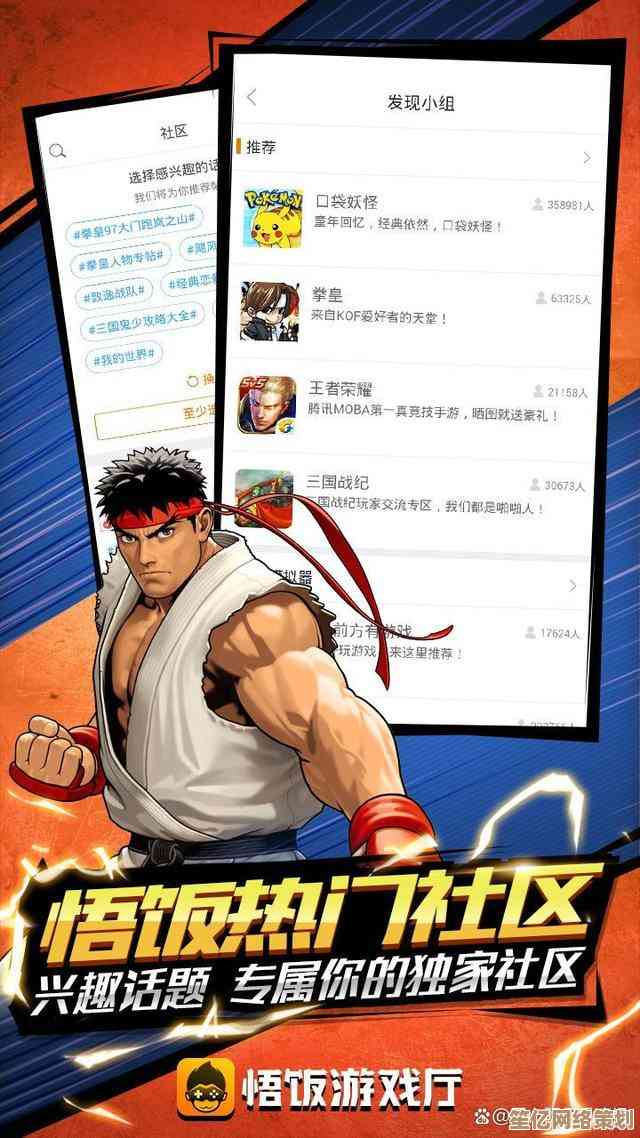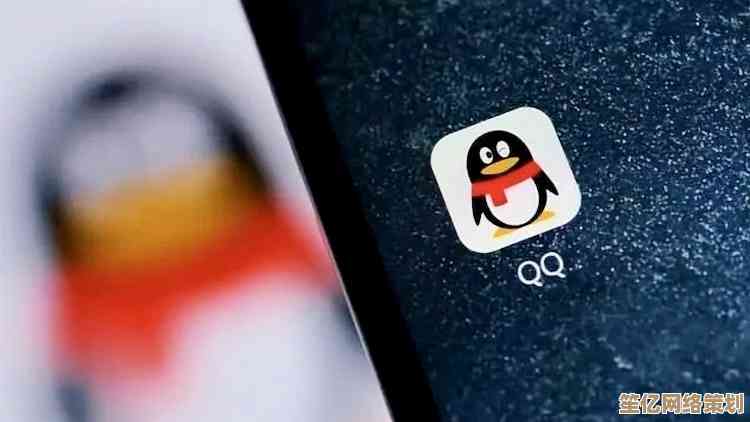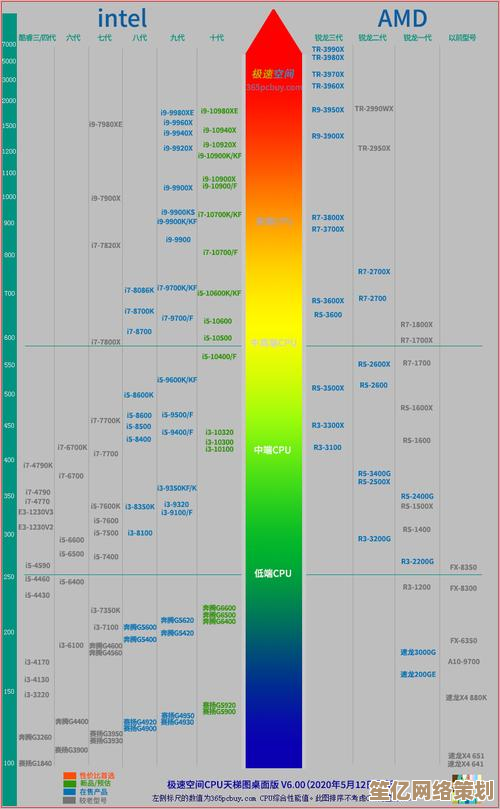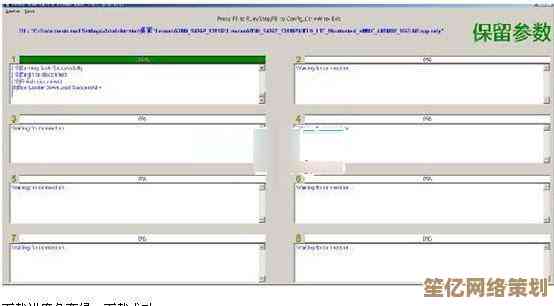创意艺术字设计指南:Photoshop打造个性化字体效果
- 问答
- 2025-10-15 18:02:32
- 3
好吧,要聊这个…我得先想想从哪儿开始,你知道的,网上那些教程啊,十个有八个开头都是“第一步,新建一个画布”,看得人直打瞌睡,我们今天…呃,不如就从“感觉”开始吧?对,就是那种你想让文字表达出来的情绪,是锋利的、叛逆的,还是柔软的、梦幻的?这个念头,得在你打开Photoshop之前就冒出来。
比如说,我今天心情有点…怎么说,复古又带点慵懒,想做个旧海报上那种有点磨损、颜色褪色的字效,那我可能就会先翻翻老电影海报找找灵感,或者…干脆盯着窗外发会儿呆,让脑子里的画面先模糊地浮现出来,别急着动手,PS只是个工具,真正干活儿的是你的脑子,对吧?
好了,现在假设我脑子里的画面差不多了:暖黄色的底,文字有点立体感,但边缘不是那种光滑的3D,而是像石膏像那样,有点粗糙的质感,边缘最好还有点没对齐的错位感,像是老印刷机印歪了的那种…瑕疵美,对,瑕疵很重要,太完美就假了。
打开PS,新建画布这事儿…唉,还是得做,但尺寸和分辨率就别太纠结了,随便设个1920x1080,72分辨率也行,反正是玩效果嘛,先打上你想写的字,字体选个粗一点的衬线体,嗯…Times New Roman的加粗版?或者自己去字库淘个更合适的,这时候别管颜色,就用黑色。
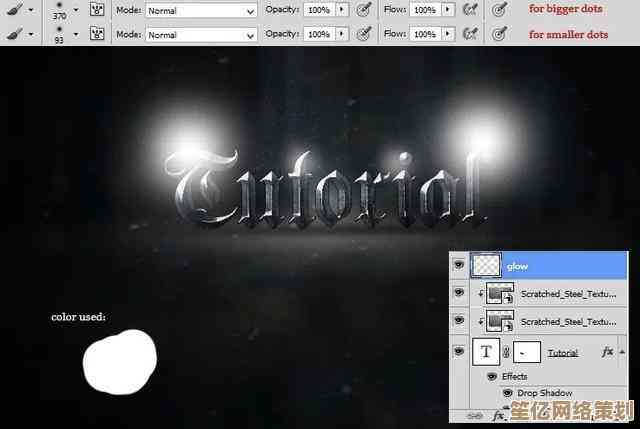
重头戏来了,图层样式,那个小小的“fx”图标,简直是宝藏,通常教程会让你一步步设置投影、内阴影、斜面浮雕…但我们别那么死板,我今天想先玩“斜面浮雕”,深度调大一点,大小调小一点,光泽等高线选个波浪形的,不是默认那条直线,哎,你看,立体感一下就来了,但有点硬?对吧…所以得调“软化”滑块,轻轻拉一下,边缘就模糊柔和了,光泽等高线这里可以乱点一通,预览着看,有时候误打误撞的效果最惊喜。😌
颜色怎么办?我通常不爱直接用颜色叠加,那样太平面了,我喜欢用“渐变叠加”,选个双色渐变,比如从暗红色到橙黄色,模式试试“叠加”或者“柔光”,不透明度调低点,比如60%,这样颜色就像是渗进纹理里的,而不是浮在表面,哦对了,还可以在渐变条上多加几个色标,弄出那种不均匀的、斑驳的过渡。
做到这儿,感觉还是有点…太“新”了,缺少那种旧旧的质感,这时候,我会按住Ctrl键点击文字图层的缩略图,得到文字选区,然后新建一个图层,填充50%灰色,图层模式改成“叠加”,接着就是乱用滤镜的时间了:“滤镜”->“杂色”->“添加杂色”,加点单色的高斯分布的杂色,再试试“滤镜”->“模糊”->“动态模糊”,角度调成水平的,模拟那种…扫描或者印刷的痕迹,如果效果太强,就把这个图层的不透明度降低到20%、30%,若隐若现最好。
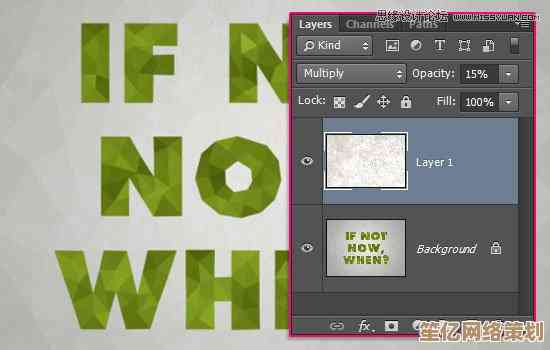
我会很任性…突然觉得背景太干净了,抢了文字的风头,那就选中背景层,找个肌理图片拖进来,或者用滤镜库里的“纹理化”,选“画布”或者“砂岩”,缩放调到最大,凸现调到最低,让它只是有一点点底纹。🤔
最让我着迷的一步,是最后的手动加工,合并所有文字效果图层(记得先复制一份备份!这是个血泪教训),然后用橡皮擦工具,选个带肌理的笔刷,流量和不透明度都设低一点,比如30%,轻轻地在字母边缘擦掉一些部分,制造那种磨损、剥落的效果,或者用涂抹工具,选个星形或者喷溅的笔刷,在笔画末端稍微抹一下,做出滴溅感,这一步完全没有规则,全凭手感,像画画一样,可能擦坏,但…坏了就撤销重来呗,PS最大的好处就是可以无限后悔。
最后调色,我不用那些预设滤镜,直接拉个“曲线”调整图层,把暗部稍微提亮一点,让整体色调发灰,再拉个“色彩平衡”,在高光里加一点点青和蓝,阴影里加一点点红和黄…这种色调就很…老电影,整个过程就是这样,像做实验,也像在玩,参数不是死的,感觉对了就行,有时候弄到一半觉得不好看,全部删掉重来也是常事,别怕浪费时…间。
嗯…大概就是这样吧,其实说到底,就是把PS当成一盒颜料和一堆奇怪的画具,别被那些复杂的名词吓到,你先知道自己想表达什么,然后就在软件里瞎捣鼓,东调调西试试,那个最让你心跳加速的效果,往往就藏在某次意外的操作里,别追求一步到位,享受这个摸索的过程本身,可能更重要。🎨
本文由畅苗于2025-10-15发表在笙亿网络策划,如有疑问,请联系我们。
本文链接:http://waw.haoid.cn/wenda/27103.html